Εάν πρέπει να διαμορφώσετε μόνοι σας τις υπηρεσίες δρομολόγησης και απομακρυσμένης πρόσβασης στον Windows Server 2003, μπορείτε να το κάνετε. Αυτή η διαμόρφωση είναι απαραίτητη, έτσι ώστε να επιτρέπεται στους χρήστες με έλεγχο ταυτότητας να συνδέονται από απόσταση σε όλους τους εσωτερικούς πόρους δικτύου. Οι ρυθμίσεις δρομολόγησης του Windows Server 2003 ορίζονται αυτόματα. Υπάρχουν όμως περιπτώσεις κατά τις οποίες αυτή η υπηρεσία είναι απενεργοποιημένη και πρέπει να διαμορφώσετε ξανά τη δρομολόγηση. Μπορείτε να το κάνετε μόνοι σας. Η διαδικασία είναι αρκετά μεγάλη και απαιτεί προσοχή, αλλά αν ακολουθήσετε αυτές τις οδηγίες, μπορείτε εύκολα να το κάνετε μόνοι σας.
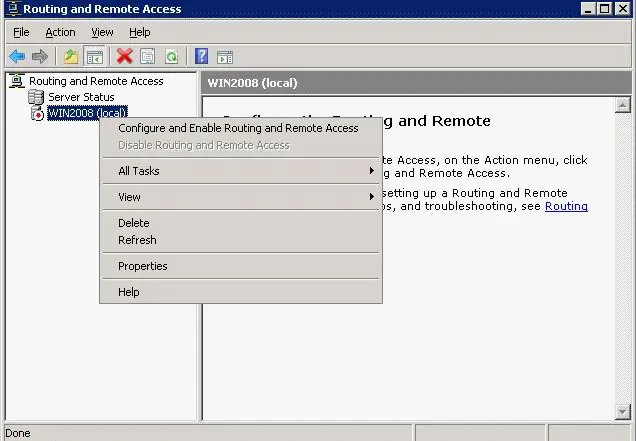
Απαραίτητη
πρόσβαση στον διακομιστή
Οδηγίες
Βήμα 1
Ξεκινήστε την εγκατάσταση από το κουμπί Έναρξη και επιλέξτε Εργαλεία διαχείρισης και Δρομολόγηση.
Βήμα 2
Στην αριστερή πλευρά του παραθύρου της κονσόλας, επιλέξτε τον απαιτούμενο διακομιστή (πρέπει να ταιριάζει με το τοπικό όνομα διακομιστή). Εάν δείτε ένα κόκκινο βέλος στην κάτω δεξιά γωνία, αυτό σημαίνει ότι η δρομολόγηση είναι απενεργοποιημένη. Πηγαίνετε στο επόμενο βήμα.
Βήμα 3
Κάντε δεξί κλικ στο όνομα του διακομιστή και επιλέξτε Διαμόρφωση και Ενεργοποίηση δρομολόγησης.
Βήμα 4
Εκτελέστε τον Οδηγό διαμόρφωσης διακομιστή δρομολόγησης, κάντε κλικ στο Επόμενο.
Βήμα 5
Κάντε κλικ στο "Απομακρυσμένη πρόσβαση" και στη συνέχεια κάντε κλικ στο κουμπί Επόμενο.
Βήμα 6
Επιλέξτε VPN ή Modem ανάλογα με την εργασία του διακομιστή.
Βήμα 7
Στο παράθυρο "Σύνδεση VPN" επιλέξτε την απαιτούμενη διεπαφή δικτύου της σύνδεσης και κάντε κλικ στο "Επόμενο".
Βήμα 8
Στο παράθυρο Αντιστοίχιση διευθύνσεων IP, ορίστε την επιλογή που θέλετε και κάντε κλικ στο Επόμενο.
Βήμα 9
Στη συνέχεια, θα ανοίξει το παράθυρο "Εκχώρηση διευθύνσεων IP". Κάντε κλικ στο «Δημιουργία», εισαγάγετε τις απαιτούμενες πληροφορίες, κάντε κλικ στο OK και στο Επόμενο.
Βήμα 10
Το πρόγραμμα μπορεί να σας ζητήσει να αλλάξετε τις προεπιλεγμένες ρυθμίσεις - μην το κάνετε αυτό. Κάντε κλικ στο Επόμενο.
Βήμα 11
Κάντε κλικ στο Τέλος, η υπηρεσία δρομολόγησης είναι συνδεδεμένη.






